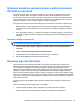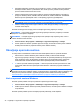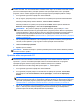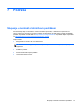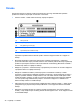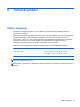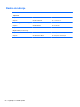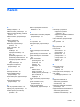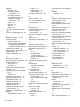Getting started HP Notebook PC - Windows 7
●
Spremajte prilagođene postavke koje se pojavljuju u prozoru, na alatnoj traci ili traci izbornika
stvaranjem snimke zaslona s postavkama. Ako morate ponovno postaviti osobne postavke,
pomoću snimke zaslona učinit ćete to brže.
●
Prilikom stvaranja sigurnosnih kopija na diskove možete upotrijebiti sljedeće vrste diskova
(kupuje se zasebno): CD-R, CD-RW, DVD+R, DVD+R DL, DVD-R, DVD-R DL ili DVD±RW.
Diskovi koje ćete upotrebljavati ovise o vrsti optičkog pogona koji upotrebljavate.
NAPOMENA: DVD-ovi i DVD-ovi s podrškom za dvoslojno zapisivanje (DL) mogu pohraniti
više podataka od CD-a pa se tako smanjuje broj potrebnih diskova za oporavak.
●
Prilikom stvaranja sigurnosnih kopija na diskove svaki disk prije umetanja u vanjski pogon
označite rednim brojem.
Da biste stvorili sigurnosnu kopiju pomoću značajke sigurnosnog kopiranja i vraćanja:
NAPOMENA: Prije početka postupka sigurnosnog kopiranja obavezno provjerite je li računalo
priključeno na izmjenično napajanje.
NAPOMENA: Postupak sigurnosnog kopiranja može potrajati i dulje od jednog sata, ovisno o
veličini datoteka i brzini računala.
1. Odaberite Start > Svi programi > Održavanje > Sigurnosno kopiranje i vraćanje.
2. Prema uputama na zaslonu postavite sigurnosnu kopiju, stvorite sliku sustava (samo odabrani
modeli) ili stvorite disk za popravak sustava (samo odabrani modeli).
Obavljanje oporavka sustava
U slučaju kvara ili nestabilnosti sustava računalo sadrži sljedeće alate za oporavak datoteka:
●
Alati za obnovu sustava Windows (samo odabrani modeli): možete koristiti značajku
sigurnosnog kopiranja i vraćanja u sustavu Windows za oporavak podataka čiju ste sigurnosnu
kopiju prethodno stvorili. Za ispravljanje problema koji mogu sprječavati pravilno pokretanje
sustava Windows možete također koristiti i alat Popravak pokretanja sustava Windows.
●
f11 alati za oporavak: Možete upotrijebiti f11 alate za oporavak da biste oporavili izvornu sliku
tvrdog diska. Slika obuhvaća operacijski sustav Windows i softverske programe instalirane u
tvornici.
NAPOMENA: ako ne možete pokrenuti računalo ni koristiti diskove za popravak sustava koje ste
prethodno stvorili (samo odabrani modeli), morate kupiti DVD s operacijskim sustavom Windows 7 da
biste ponovno pokrenuli računalo i popravili operacijski sustav. Dodatne informacije potražite u
Upotreba DVD-a s operacijskim sustavom Windows 7 (kupuje se zasebno) na stranici 46.
Alati za oporavak sustava Windows
Da biste oporavili podatke za koje ste prethodno napravili sigurnosne kopije:
1. Odaberite Start > Svi programi > Održavanje > Sigurnosno kopiranje i vraćanje.
2. Pratite upute na zaslonu da biste oporavili postavke sustava, računalo (samo odabrani modeli) ili
svoje datoteke.
Da biste oporavili podatke pomoću značajke popravka pokretanja, učinite sljedeće:
44 Poglavlje 6 Sigurnosno kopiranje i oporavak